Hbuilder打包VUE项目时报错
Hbuilder打包VUE项目输入vue-cli-service build后报错提示
无法将“vue-cli-service”项识别为 cmdlet、函数、脚本文件或不是内部命令的原因和解决方案。

看下你的 package,json 文件
删除node_modules 重新npm install看看
原因可以看看这个文章
- 这篇博客: Vue初始化在HBuilderx中快速搭建中的 新建vue-cli2.0 部分也许能够解决你的问题, 你可以仔细阅读以下内容或跳转源博客中阅读:
上面同样的方式
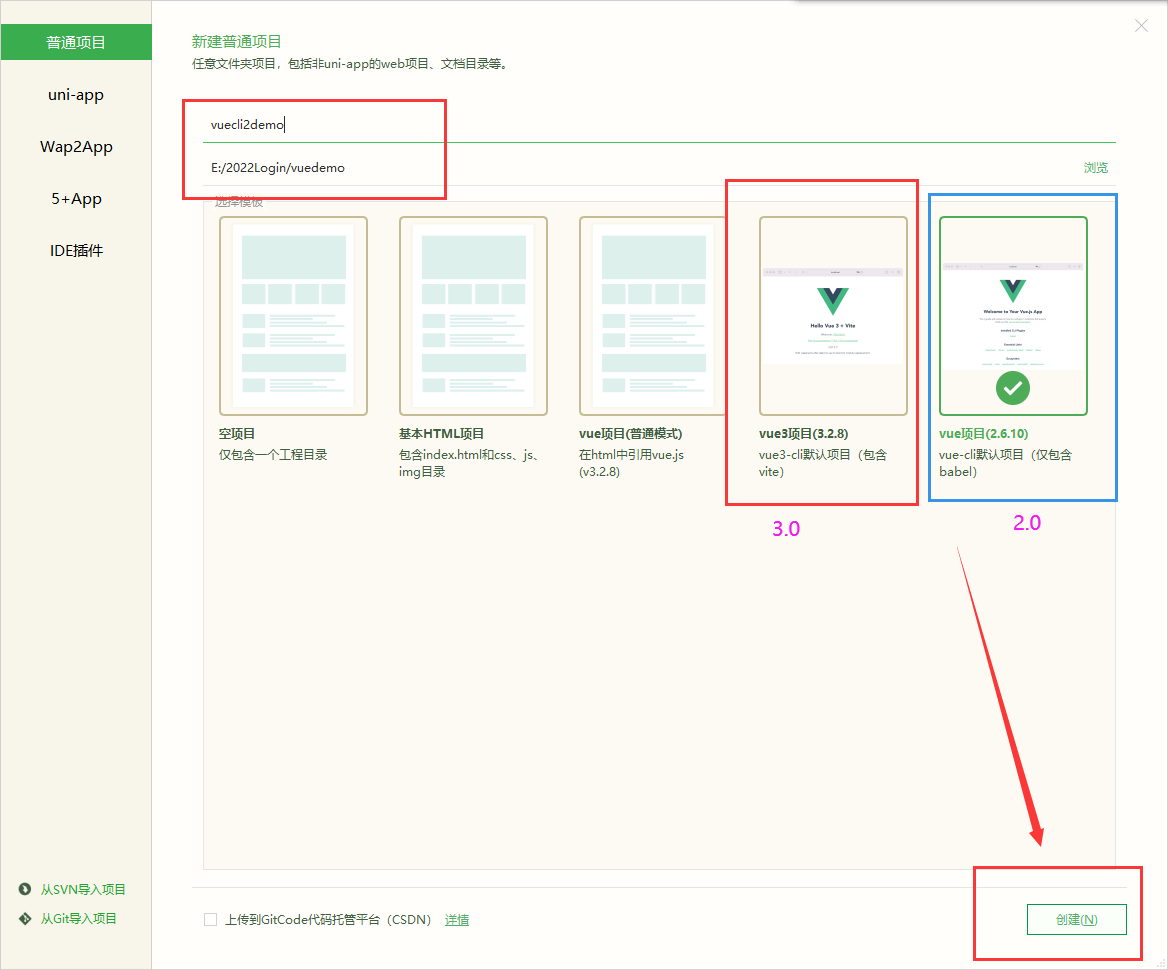
目录结构,然后点击运行到浏览器或者终端运行,这边3.0的就不在演示,和上面的一样的流程

整理不易,点赞支持,关注,收藏
需要原文档微信搜索公众号【JieRanx】
回复【vue入门】下载
重装vue,npm install -g @vue/cli
首先检查你的项目中有没有安装vue-cli-service这个依赖,导致无法执行build命令,其次你的项目中没有配置build命令,导致无法找到正确的脚本,或者你的系统环境变量没有正确设置,导致无法找到vue-cli-service这个程序
看下项目里面 package.json 文件,里面有没有 vue-cli-service 依赖,没有就先安装一下,有的话,再看下 scripts 节点中,有没有定义执行命令的脚本。
环境变量未配置:如果vue-cli-service已经安装,但是输入命令时提示不是内部命令,可能是因为环境变量未配置。可以通过将node_modules/.bin目录添加到环境变量中
可能是因为使用的Hbuilder版本较老,无法识别新版本的vue-cli-service命令。
vue错误: 无法将“vue”项识别为 cmdlet、函数、脚本文件或可运行程序的名称及解决方法
解决方法:
1:查看环境变量,发现没有问题,排除~
2:安装一下vuecli就可以啦
npm install -g @vue/cli
第二个问题:
新建vue项目中没有rooter文件
解决方法:
1、首先,查看package.json中有没有router的依赖,如果没有的话执行下面图片中的语句
npm install vue-router --save
2、再去查看node_modules文件夹下是否有vue-router文件夹,如果有,则完成安装。
3、在src文件夹下新建一个router文件夹,并在router文件夹下新建一个index.js文件,写入以下内容
使用npm重新安装一下相关的包
出现这个问题的原因可能是因为你没有正确安装和使用Vue CLI服务,或者你的命令行中缺少必要的环境变量
大致建议方向:
1、使用命令:npm install -g @vue/cli-service,在命令行中安装Vue CLI服务
2、环境变量设置:
打开命令行窗口(或者终端窗口)。
右键单击命令行窗口的标题栏,选择“属性”(或者“设置”)。
在“选项”标签页中,找到“环境变量”按钮,并点击它。
在“环境变量”对话框中,找到“系统变量”区域,并找到名为“Path”的变量。
在“编辑”按钮上点击右键,选择“编辑”。
在弹出的“编辑环境变量”对话框中,选择“新建”按钮,并输入Vue CLI服务的安装路径(例如C:\Users\YourUsername\AppData\Roaming\npm)。
点击“确定”按钮关闭所有对话框,使环境变量设置生效
3、通过cd path/to/your/vue/project,进入Vue项目的根目录,来检查当前工作目录是包含Vue项目的根目录
最后,再次运行vue-cli-service build命令来打包项目。
这个错误通常是因为系统无法识别或找不到vue-cli-service命令。这可能是因为vue-cli-service没有正确安装或者没有设置正确的环境变量。
以下是解决此问题的一些常见方法:
确保已经正确安装了Vue CLI:在命令行中运行
npm install -g @vue/cli来全局安装Vue CLI。(如果您已经安装了Vue CLI,请确保它是最新版本,可以通过运行vue --version来检查版本)检查是否设置了正确的环境变量:在命令行中输入
echo %PATH%(Windows)或echo $PATH(macOS/Linux)来检查环境变量。确保您的Node.js和npm的安装路径正确添加到环境变量中。重新打开命令行窗口:有时候在安装Vue CLI后,需要重新打开一个新的命令行窗口才能使环境变量生效。
更新或重装Node.js:如果上述方法没有解决问题,请尝试更新或重装Node.js,并确保选择“将 Node.js 加入系统的 PATH 环境变量”选项。